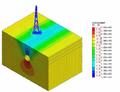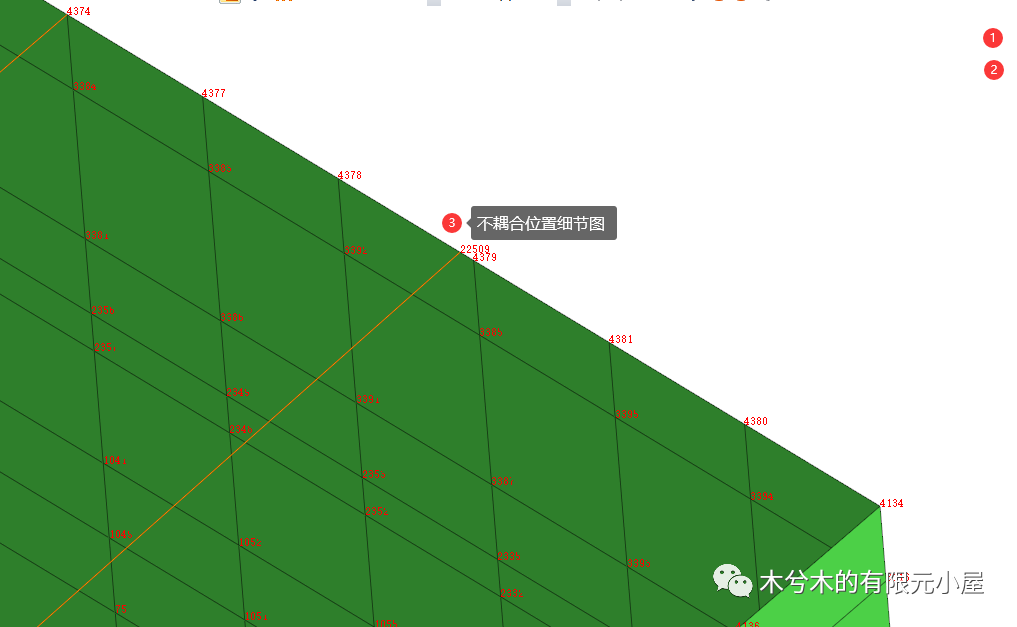MIDAS GTS NX不收敛问题检查步骤(1)
本文摘要(由AI生成):
前言
在用MIDAS GTS NX进行数值模拟时,无论是新手还是对软件有一定了解的用户,或多或少都会出现不收敛的问题。不收敛的问题具体表现的代码可能是:[4005]、[2103]、[4024]、[2115],具体出现这些报错代码的原因有很多种,材料参数、属性选择、网格耦合性与其质量、边界荷载、分析设置等任何一个地方有问题都有可能导致模型最终的不收敛或者结果规律不对,因此需要本文主要讲述模型不收敛的可能原因与调整方法,系统的讲解如何去检查模型不收敛的步骤与调整方法。
2.模型收敛意义
有限元计算过程中,无论是施工阶段分析、边坡稳定分析、动力分析、固结分析,本质上都是对于构造的方程的求解。以常规的施工阶段分析为例子,前述的网格划分就是为了构造最终的刚度矩阵[K],边界条件与剩余需要求解的位移组成了位移矩阵[U],荷载条件组成了荷载矩阵[P],最终都是为了计算 [K][U]=[P]。向MIDAS GTS NX提交了计算以后,会在软件输出窗口给出计算的简要信息,如下所示:
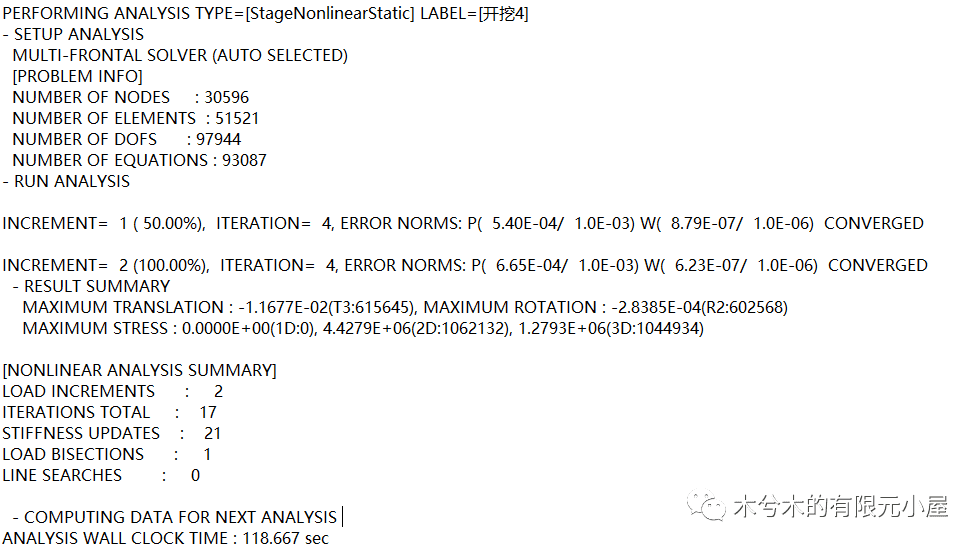
图1 模型计算输出简要信息
其中NUMBER OF EQUATIONS 代表了本次阶段的方程数量,亦即该步的计算量,软件在计算的时候会根据形函数假设一个位移场,然后在此基础上进行迭代计算。在计算结果中的INCREMENT代表荷载步增量,100%代表将某施工阶段的荷载一次性加载/卸载在模型上进行计算,但不是每一次都可以在默认的迭代数(ITERRATION)以内将方程解到误差(ERROR NORMS)范围以内。例如一次加载1000KN并不能在默认的50次迭代内达到默认的计算精度,就需要将荷载二分成每次500KN进行计算,因此下一步INCREMENT=50%以后开始计算,依次类推。最大的荷载增量步默认是细分为50步,一般情况在INCREMENT=6.25%左右就没有继续计算下去的必要了,该模型大概率在此阶段不收敛。ERRORNORMS即为误差范数,并不是常规其他软件中ERRORS, P与W即为默认内力与能量收敛准则,只有计算精度在误差范围内才能判断为本次计算收敛结束。
在软件自带的帮助文档中(可以断网按F1或者在安装文件夹下-online help-midas_GTS_CH.chm)给出了不收敛的原因分析与建议操作如下图:

图2 帮助文档不收敛建议
建议的第一条提到修改增量步与收敛准则,第二条与第三条提到了修改的具体方法,具体的操作方法为:在该施工步骤内点击分析控制,将输出步骤更改为每增量步并输入增量步的数值,此方法可以应用于桩基加载实验中的分级加载,在此界面也可以更改默认的收敛准则为位移(U),即为第三条提到的更加稳定的位移收敛准则,如下图所示:

图3 施工阶段分析控制
建议操作的第四条:“如果模型材料复杂,采用典型的双线性模型。”即为合理选择材料本构与参数的选取;第五条中的修改网格质量以适应大变形工况即为保证网格组质量;第六条中的重新分布荷载即为荷载的纠正。但是,帮助文件的建议操作是需要建立在模型的其他方面没有问题的前提之下,因此需要结合自身经验对模型加以验证,可以参看下面的检查流程图:

图4 模型不收敛检查流程图
3. 模型不收敛检查步骤
3.1 模型类型
MIDAS GTS NX可以进行静力非线性分析、边坡稳定性分析、渗流与固结分析、动力分析、热应力分析,不同的分析类型导致不收敛的原因与施工阶段的不收敛大同小异,但是也有部分特殊情况。
3.1.1 边坡稳定性分析
边坡稳定性分析是以强度折减法最终不收敛作为计算的结束条件,因此需要和常规的静力分析区分开。强度折减法的原理是:不断的折减强度参数粘聚力C与摩擦角φ的正切值,带入模型进行计算,直至模型最终不收敛为止。

图5 边坡稳定计算过程图
但是,如果模型本身有问题,也会导致不收敛。因此需要检查是因为强度折减法不收敛,还是因为模型本身就不收敛。而在这里有需要分两种情况,边坡稳定性系数大于1、边坡稳定性系数小于1两种情况。
①如果边坡稳定性系数大于1,有两种检查方法。一种是再一次进行边坡稳定性计算,如果每一次得到的安全性系数都一致,即说明是因为强度折减法不收敛导致模型最终计算结束,另外一种是单独对于边坡进行施工阶段分析或者非线性静力分析,如果可以正常算过,说明模型本身无问题。
②如果边坡安全性系数小于1,则代表边坡本身就不稳定。单独进行施工阶段分析或者非线性静力分析会呈现不收敛,此时进行边坡稳定性分析会得到小于1的安全性系数。
3.1.2 非线性时程分析
为了让模型计算的速度与准确度提升,功能更加多样化,MIDAS GTS NX每年都会进行软件升级,以解决之前版本计算速度与准确度的问题。其中,非线性时程分析主要用于模拟在较大动力荷载情况下的地层-结构响应,比如砂土液化,罕遇地震、爆破分析等地层与结构表现出强烈的非线性时的工况。MIDAS GTS NX 2018以及以前的版本非线性时程分析时的算法对网格的质量要求比较高,较容易出现不收敛的情况,在MIDAS GTS NX 2020以及之后的版本有了很大改善,因此在使用非线性时程分析时,有条件可以使用软件最新版本。
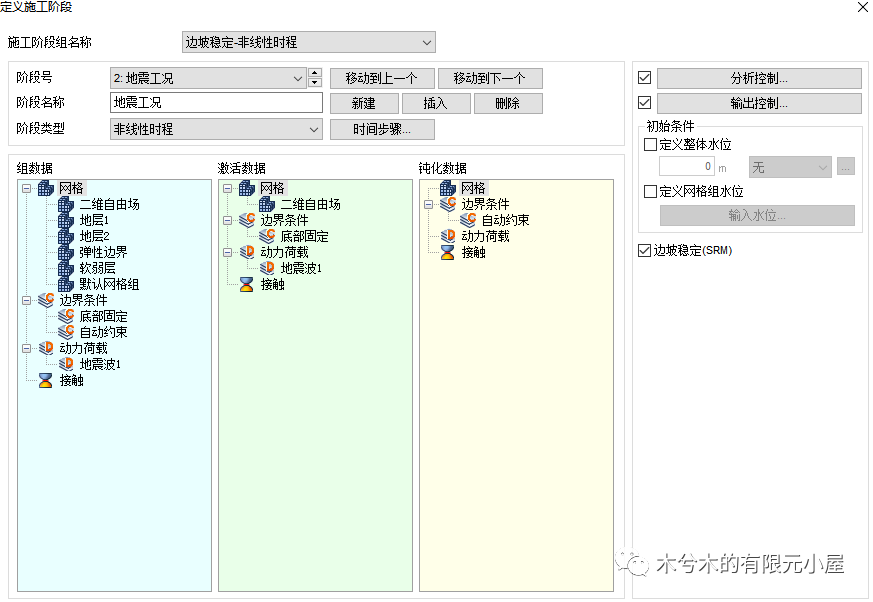
图6 非线性时程分析设置界面
3.2 网格问题
3.2.1 网格耦合问题
在模型不收敛的一系列原因中,最常见的是模型网格不耦合问题,此处的网格耦合,实际上指的是1D-2D-3D网格的耦合性,亦即,除了实体网格(二维模型为平面应变)要耦合之外,结构单元与结构单元本身,结构单元与实体(二维模型是平面应变)也需要耦合。当然,有两种特殊情况,一种是使用了植入式单元,另外一种是模型中存在界面。
首先需要明确网格耦合的含义。网格耦合,即所有相邻网格组的节点都可以对的上,不存在错动、脱开等情况。对于三维模型,可以通过显示所有网格组,隐藏所有几何,在网格-工具-检查-检查网格拓扑位置,点击自由面,如果此时转动模型,查看内部为空腔状态,即为耦合网格,内部存在自由面,即为不耦合状态。在MIDAS GTS NX2017以及以后的版本,此界面下方有一个显示边界面,取消勾选后会直接告诉用户不耦合的网格位置与数量。另外,对于复杂的模型,转动模型检查自由面依旧不是很清晰,可以通过点击快捷操作栏上的透视视图按钮辅助查看。
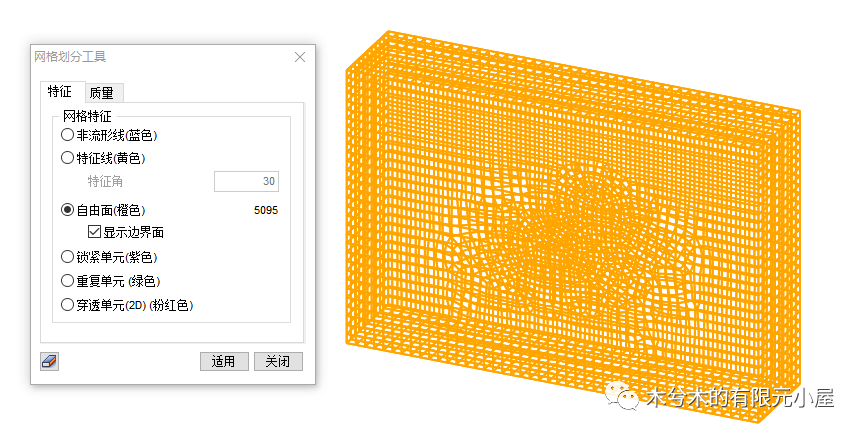
图7 网格耦合,内部呈现空腔
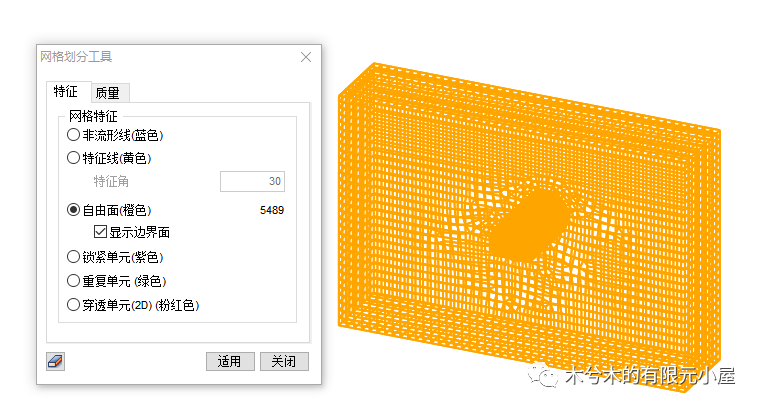
图8 网格不耦合,内部存在自由面

图9 网格耦合,不勾选边界面
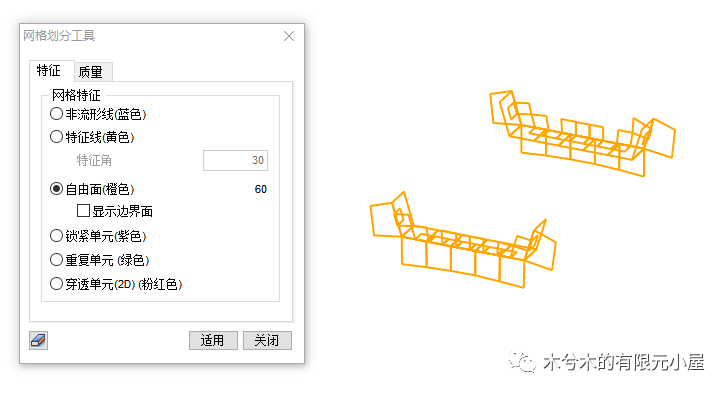
图10 网格不耦合,不勾选边界面
一般情况下造成三维实体网格不耦合的原因是没有对所有几何实体做布尔运算导致,另外一部分原因是做了布尔运算但是几何依旧会存在问题。对于第一种情况,一般是再次显示所有几何实体,点击几何-曲面与实体-自动连接,选择布尔运算,再一次对所有几何做布尔运算即可。布尔运算的目的是为了在相邻几何实体的共用面位置形成正确的重复面,可以通过几何-工具-检查重复查看是否得到正确的重复面。形成正确重复面的模型,就可以考虑在重复面位置的节点耦合,从而达到网格耦合的目的。如果在做了布尔运算以后实体数目增多、无法布尔运算、或者依旧无法形成正确的重复面,就需要检查几何实体模型是否有问题,比如是否存在实体之间有小缝隙,畸形几何体,楔形实体等。
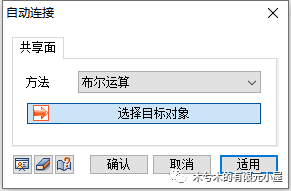
图11 布尔运算

图12 正确重复面
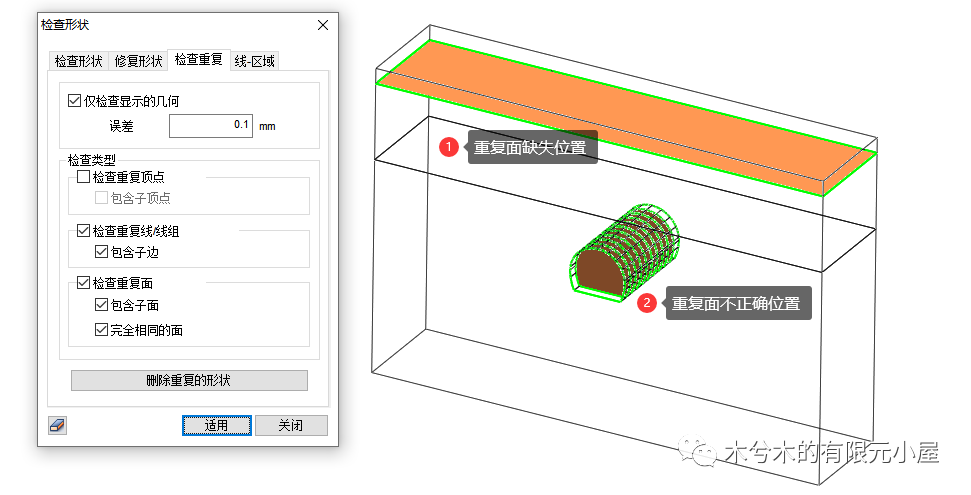
图13 不正确重复面
检查实体网格与结构单元的网格耦合性,一般是查看节点是否对齐。在三维模型中的二维网格一般是通过析取得到,比如基坑的等效地连墙、隧道的初支、边坡的喷混等,另外一种二维网格是通过移动**得到,比如框架梁结构的上层楼板可以通过建筑物底板逐次向上**得到(做好节点印刻也可以直接绘制),但是此时扩展得到的建筑物柱与建筑物楼板需要在端点处对齐,否则便会出现不收敛的情况。如果在需要析取网格的位置,直接用面生成网格,则容易出现不耦合的现象,比如基坑地连墙,隧道初支或二衬,此时不耦合的网格可以通过查看自由面检查或者直接观察得出结论。
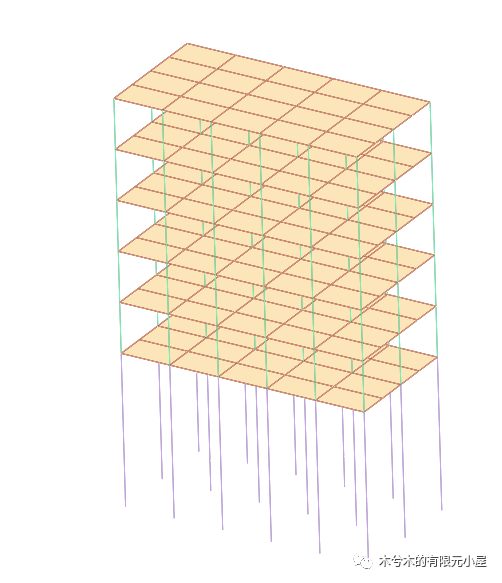
图14 框架结构建筑物
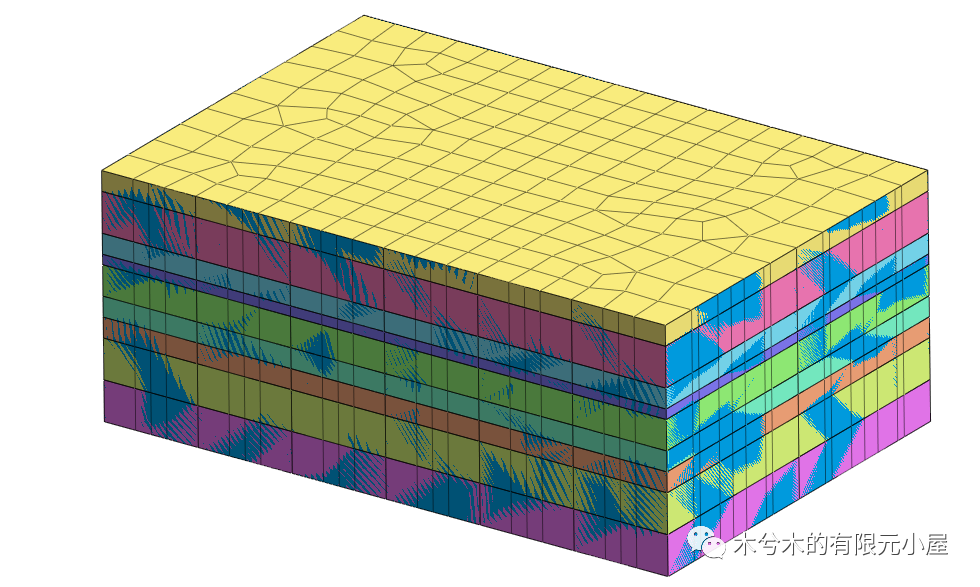
图15 直接绘制地连墙导致不耦合
对于1D网格,通过析取的网格一定是耦合的,直接生成或者移动**得到的网格需要仔细检查其耦合性。其中直接生成的网格,在基坑中的内支撑尤为常见,需要检查内支撑的两端节点是否与地连墙对齐,部分模型不耦合的位置可以直接观看得到,对于难以检查出节点对齐的模型,可以点击快捷操作栏上的节点编号,观察节点编号是否一致。而对于与单元边重合的1D单元,可以通过打开1D属性或者显示该网格组节点来查看1D单元节点是否对齐。通过移动**得到的1D 单元网格,需要确保在**网格组时默认勾选了合并节点的选项(部分软件版本默认未勾选)。
|
|
图16 基坑中内撑与地连墙耦合性检查

图17 打开1D属性
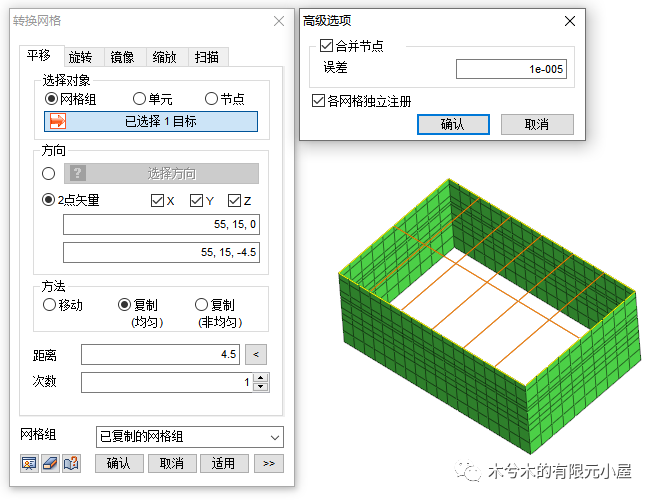
图18 **网格勾选合并节点
检查出不耦合的位置以后,有以下三种方法进行模型修正:
①不耦合的相邻节点距离较大,需要返回几何重新做好交叉分割;
②不耦合的节点位置距离很小,可以合并相邻的节点;
③不耦合的节点位置距离较大,但是相对于1D单元尺寸较小,可以通过单元-建立-1D单元,直接选择正确的1D单元两端节点绘制出节点对齐的1D单元。
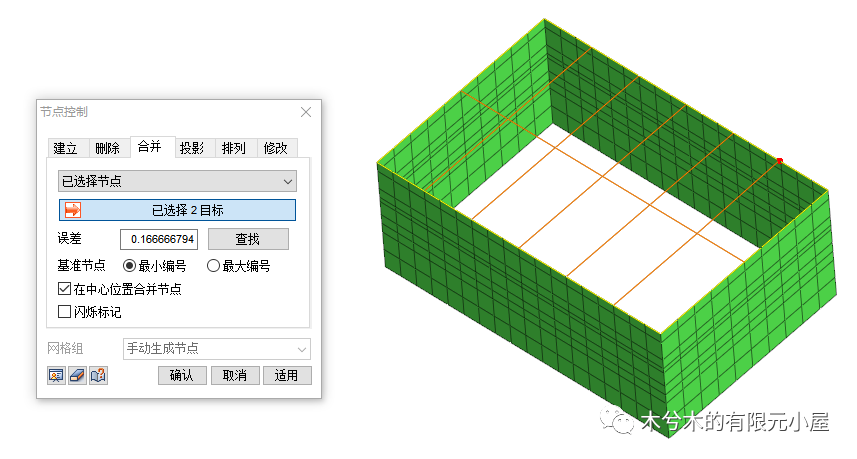
图19 合并节点
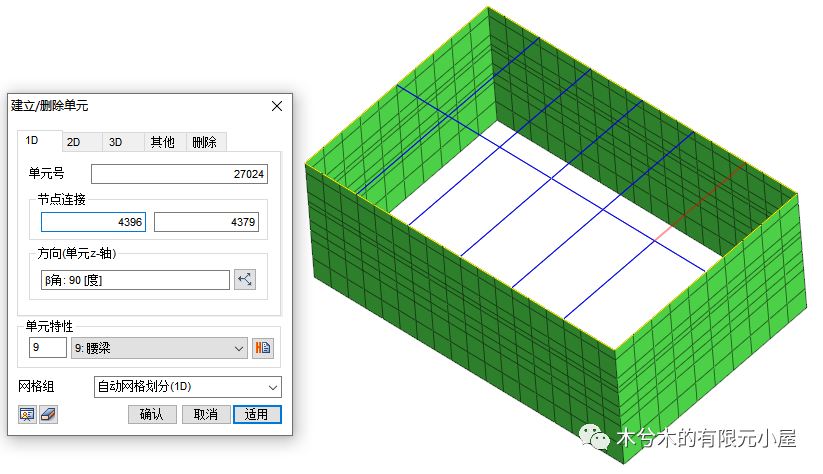
图20 直接建立1D单元
对于二维或者三维荷载结构法模型,检查网格的耦合性可以通过快捷操作栏上的检查自由边来实现。若模型的红色自由边均在模型边界,则二维模型网格耦合,若内部出现红色边界,则该位置的网格不耦合,需要进行细部检查。
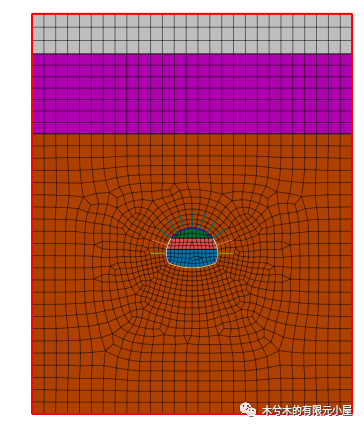
图21 二维模型网格耦合
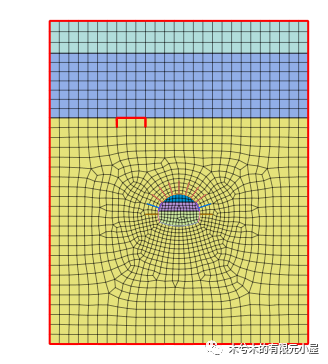
图22 二维模型网格不耦合
3.2.2 网格质量问题
网格质量不好可能会引起不收敛的情况,可能会导致2115、2103、4024等错误,下面的叙述主要集中于如何检查网格质量与如何提高网格质量。在网格-工具-检查-检查网格质量位置,可以检查网格的纵横比、歪扭角、翘曲等,在前述检查自由面的界面可以检查锁紧单元。其中锁紧单元的存在会影响模型计算的精度,如果锁紧单元出现在重要的结构物位置附近则对模型影响较大,出现在模型边界则可以忽略;重复单元的出现可能会导致模型直接计算不收敛,重复单元可能是在结构单元析取前就有、或者在析取之后才有重复单元,无论是哪一种情况,软件都会以绿色进行标识,解决方法就是将出现重复单元的地方网格优化或者加密。
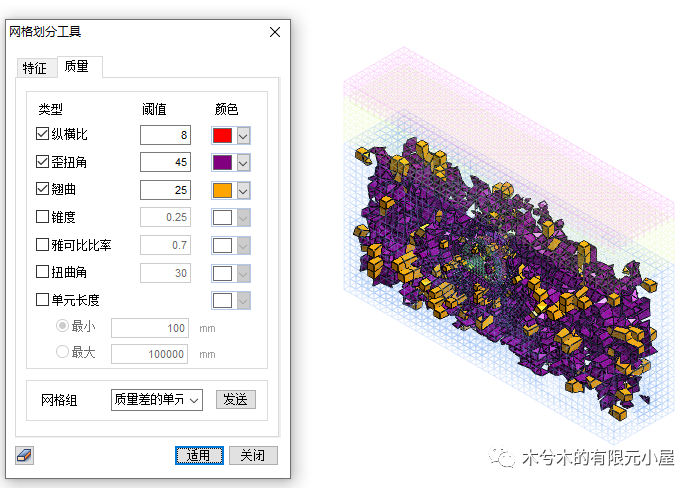
图23 检查网格质量
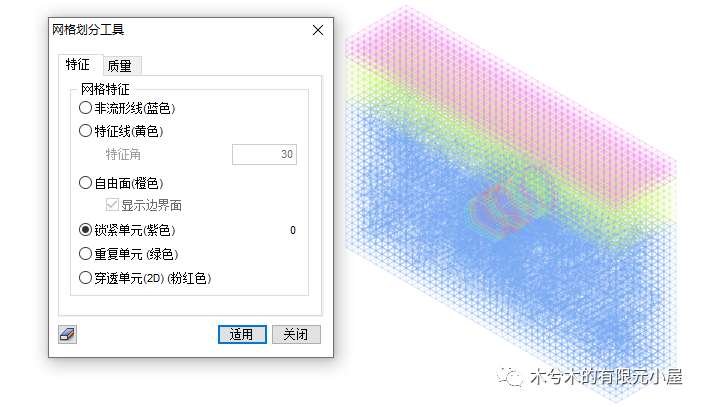
图24 检查锁紧单元
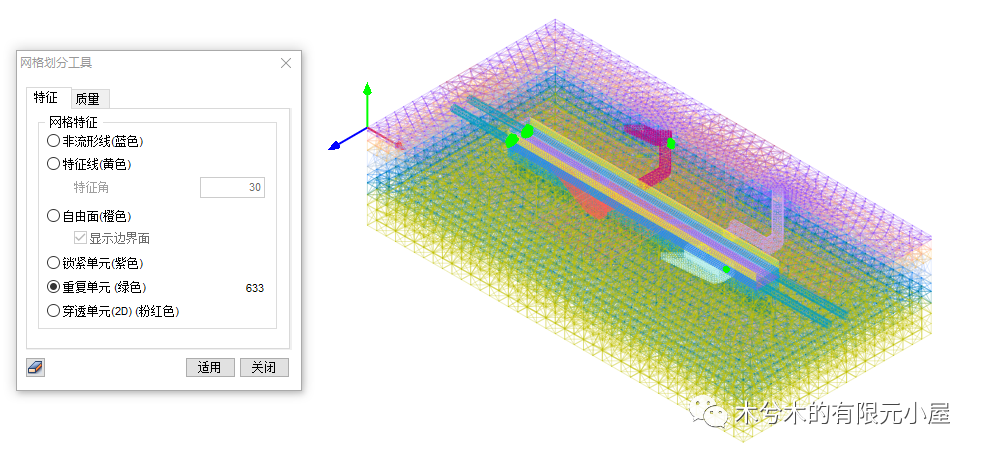
图25 部分区域出现重复单元
首先我们需要知道什么样的网格是高质量网格,高质量网格具有良好的网格过渡,以六面体为主。以软件自带的隧道建模助手建立的全断面隧道网格为例子,可以看出默认生成的网格,质量差的单元数量为0。从隧道建模助手的设置来看,模型外部与隧道区域的网格单元尺寸比例是3:1~4:1之间,而上部地层从生成的网格图来看,应用了投影生成了全六面体网格。因此好的网格质量需要把外部与内部区域的网格尺寸控制在4:1之内,更加准确的说,是将某一个单元的长边与短边的尺寸做好合理的控制,避免出现薄片,长条类单元,这需要在建模初期就做好相应的模型规划。另外,如果条件与能力允许,可以通过投影、扩展、扫描等功能生成六面体为主的网格。
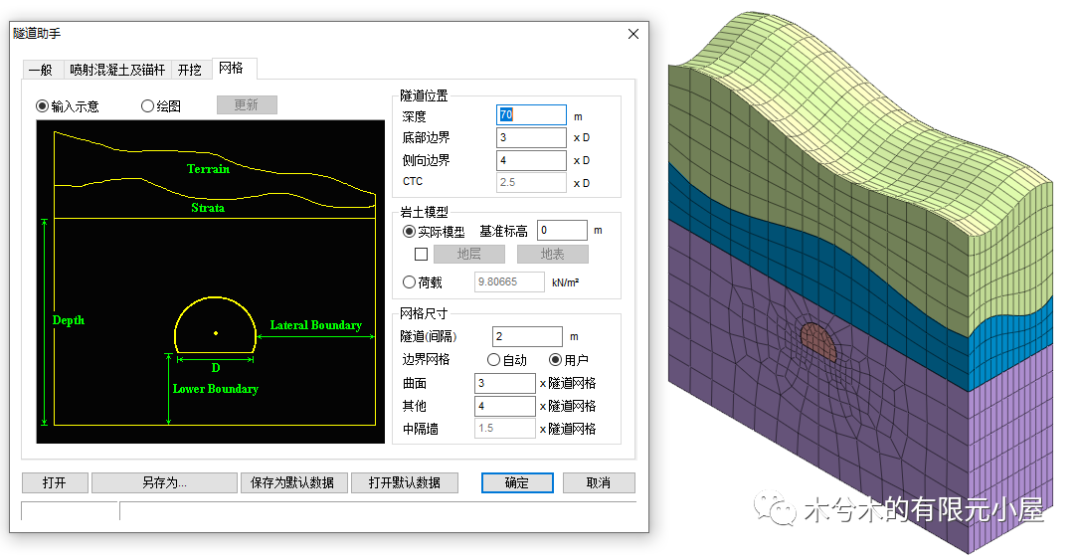
图26 隧道建模助手

图27 隧道建模助手网格质量
为了实现良好的网格过渡,需要提前对几何实体做好尺寸控制,从而实现从结构到模型边界由密到疏的网格,软件提供了多种尺寸控制方法:分割数量-分割长度-线性梯度(长度)-线性梯度(比率),并且可以对称播种。当重点分析区域在模型最中间位置时,我们可以对重点区域所在地层做对称播种,但是对于部分实体,预期的最密集种子区域不在线段的中心区域,此时则需要做匹配种子操作,原理是将已经做好尺寸控制的线段的种子投影到需要做尺寸控制的线段上,从而实现了良好的尺寸过渡。
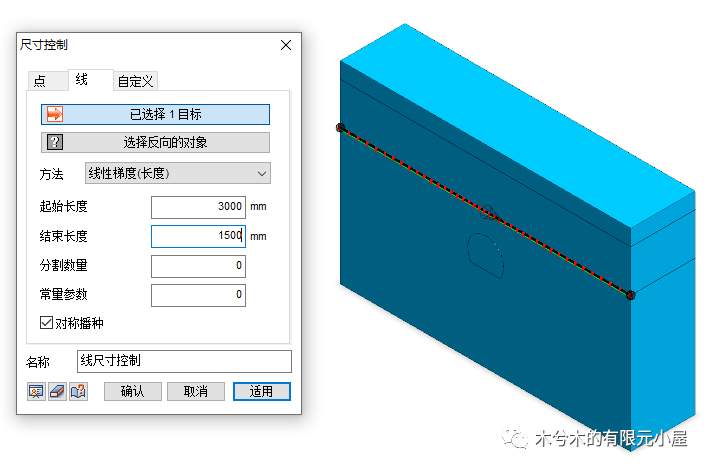
图28 对称播种
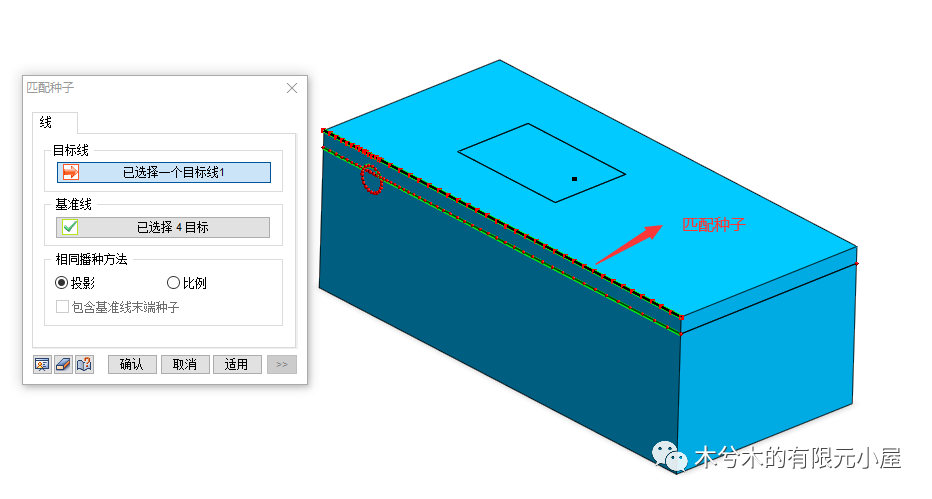
图29 匹配种子
另外,生成网格的方法也与网格质量有一定关系。网格生成的方法一般有三种:隧道建模助手、从实体建模、扩展网格。其中隧道建模助手在前面已经叙述过,从实体建模的时候需要做好相应的尺寸控制,在划分网格的时候可以选择两种网格划分形式:混合网格生成器与四面体网格生成器。其中,混合网格生成器以六面体单元为主,中间夹杂四面体、金字塔、三棱柱单元,默认四面体网格生成器则全部生成四面体网格。
混合网格生成器计算稳定性好,计算精度高。相同的尺寸下,可以得到数量最少的单元,因此适用于大型项目的数值模拟中,但需要工程师设置好过渡尺寸,保证网格的过渡性。网格划分相对四面体网格生成器速度较慢。网格划分速度快,网格过渡性好,因此在设置单元尺寸时,最小的单元尺寸和最大的单元尺寸即使比例小于 1/4,仍然可以得到过渡良好的网格,尤其适用于模型内部存在细小实体,模型内外尺寸相差较大的情况。
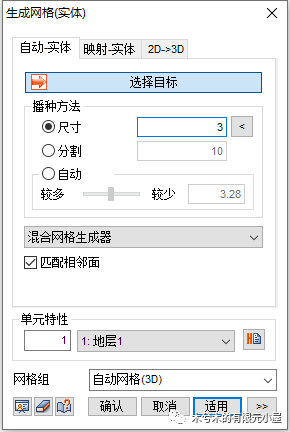
图30 网格划分
扩展网格可以通过合理的人为控制平面网格,经过扩展、投影、扫描等功能生成全六面体网格或者高质量网格。其中,平面网格的绘制,可以通过在绘制网格的时候点击高级里面的单元类型为四边形,但是并不是所有的情况都可以生成正确的网格,需要给定合适的网格尺寸,也可以选择映射网格的时候,自动或者手动按照一定的顺序选择闭合的线框来生成全四边形网格。平面网格绘制好以后,根据实际情况进行网格的扩展、投影、扫描即可得到预期的高质量网格。当然,此类网格也可以从Hypermesh中进行导入。此种方法生成的模型计算方程会比从实体生成的网格多,但是计算精度高,适合于模型不大或者科研研究使用。
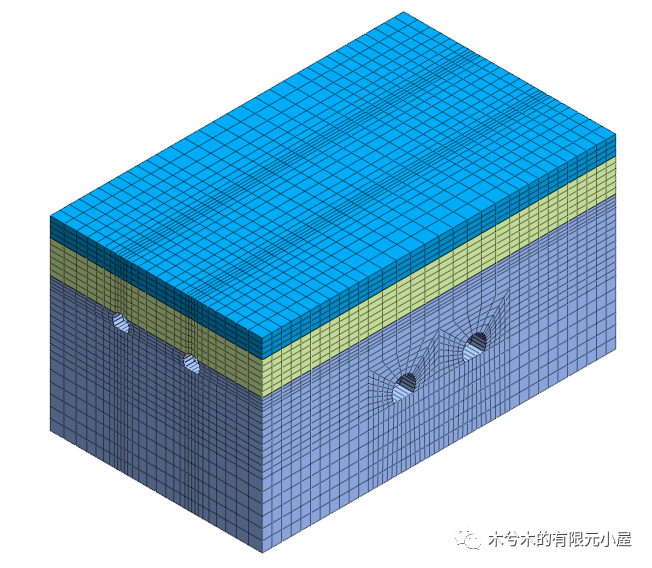
图31 扩展网格实例
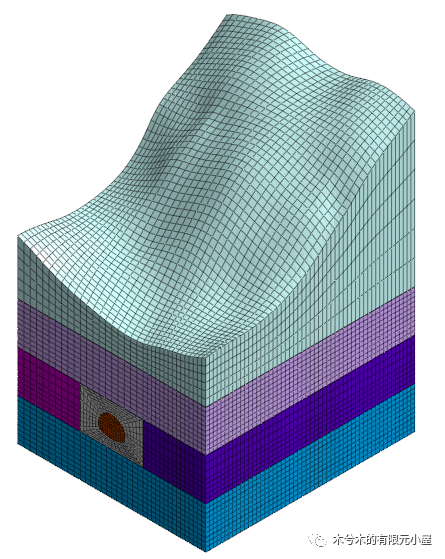
图32 二维网格生成设置